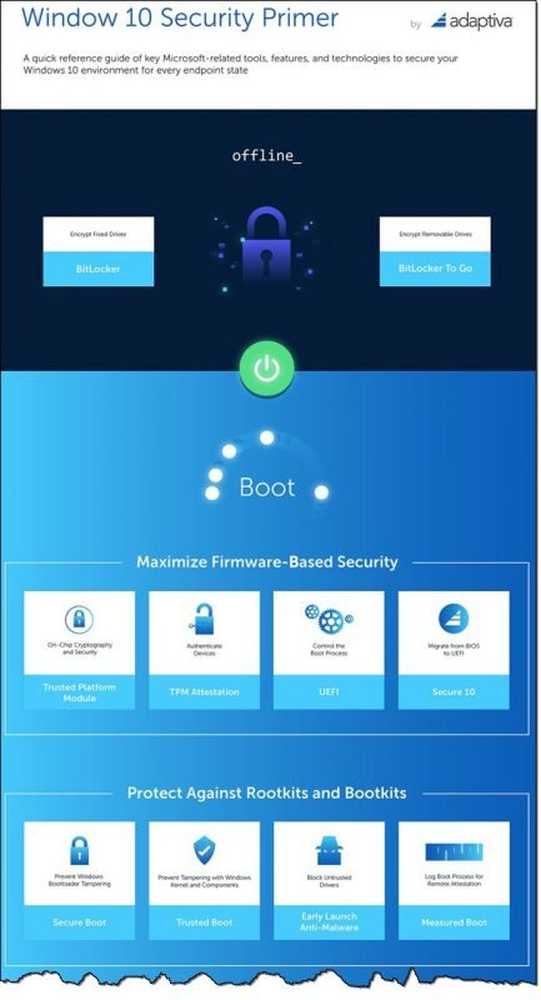Infrarood op Windows 10
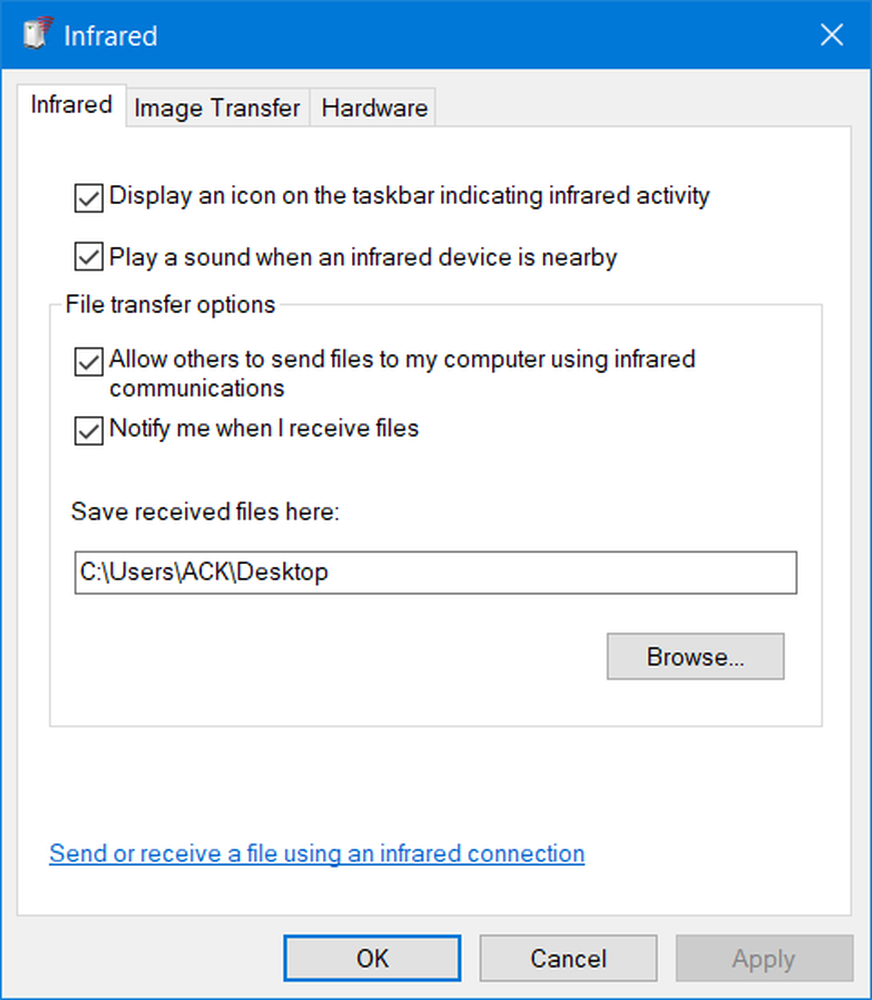
Er lijken verschillende mensen op internet rond te zoeken Infrarood ondersteuning op Windows 10, maar daar lijkt weinig op te zitten. Dit bericht wil een licht werpen op het onderwerp.
Eerdere laptops gebruikten infrarood draadloze technologie om verbinding te maken met randapparatuur zoals camera's, smartphones, enz., Maar de nieuwere laptops en mobiele apparaten gebruiken Bluetooth draadloze technologie.
Windows 7 gebruikers kunnen zich ervan bewust zijn dat om te controleren of uw computer infrarood ondersteunde, u Devices Manager moest openen, Infrarood moest uitbreiden en kijken of er daar apparaten werden vermeld.

Door met de rechtermuisknop op het infraroodapparaat te klikken, kunt u het in- of uitschakelen.
In Windows 10, dingen veranderden een beetje. Aanvankelijk werd de infrarood-IrDA-stack verwijderd uit Windows 10 en verschillende mensen meldden op Microsoft Answers dat installaties van USB IrDA-adapterstuurprogramma's mislukten!
Een bericht op Technet had gezegd:
Infrarood IrDA-stack is verwijderd uit Windows 10. In het verleden maakten veel leveranciers gebruik van de IrDA-stack, geïmplementeerd in Windows. In een vorig Windows-systeem hebben USB-infraroodontvangers geen eigen stuurprogramma's of IrDA-stack nodig. Het werkt gewoon. Nu als Microsoft de IrDA-stack in Windows 10 RTM heeft verwijderd, dus alle USB-infraroodontvangers / -apparaten gemetseld zijn. Alleen als een leverancier al zijn eigen IrDA-stack heeft geïmplementeerd en Windows 10-compatibele software biedt, werken de infraroodontvangers / apparaten mogelijk.
Infrarood op Windows 10
Als u nu het Configuratiescherm van Windows 10 opent, ziet u de Infrarood-applet.

In Windows 10 versie 1511 communiceren IrDA-apparaten niet. Dit probleem treedt op hoewel IrDA-netwerkapparaten worden weergegeven in Apparaatbeheer en het IrDA-stuurprogramma lijkt te zijn geïnstalleerd. Er zijn geen aanwijzingen dat het apparaat niet werkt, behalve het ontbreken van IrDA-communicatie. Dit probleem treedt op omdat Windows 10 een bijgewerkte netwerkbindende engine (NetSetup) heeft die IrDA-netwerkbinding niet correct afgehandelt. Hoewel het apparaat wordt herkend, een stuurprogramma is geïnstalleerd en het apparaat is gestart, kan het systeem niet communiceren via het IrDA-apparaat, omdat het netwerkprotocol niet is gebonden aan het stuurprogramma. Nadat u de cumulatieve update hebt geïnstalleerd, moet u verschillende opdrachten uitvoeren en vervolgens de computer opnieuw opstarten om het IrDA-protocol te binden en de IrDA-services in te schakelen.
Mogelijk moet u ook het BIOS invoeren om te controleren of het infraroodapparaat is ingeschakeld - in IrDA of Snelle IrDA-modus.
Nadat u deze hebt geactiveerd, kunt u de Infrarood functie om bestanden en afbeeldingen van uw ondersteunde apparaat naar uw Windows 10 computer.
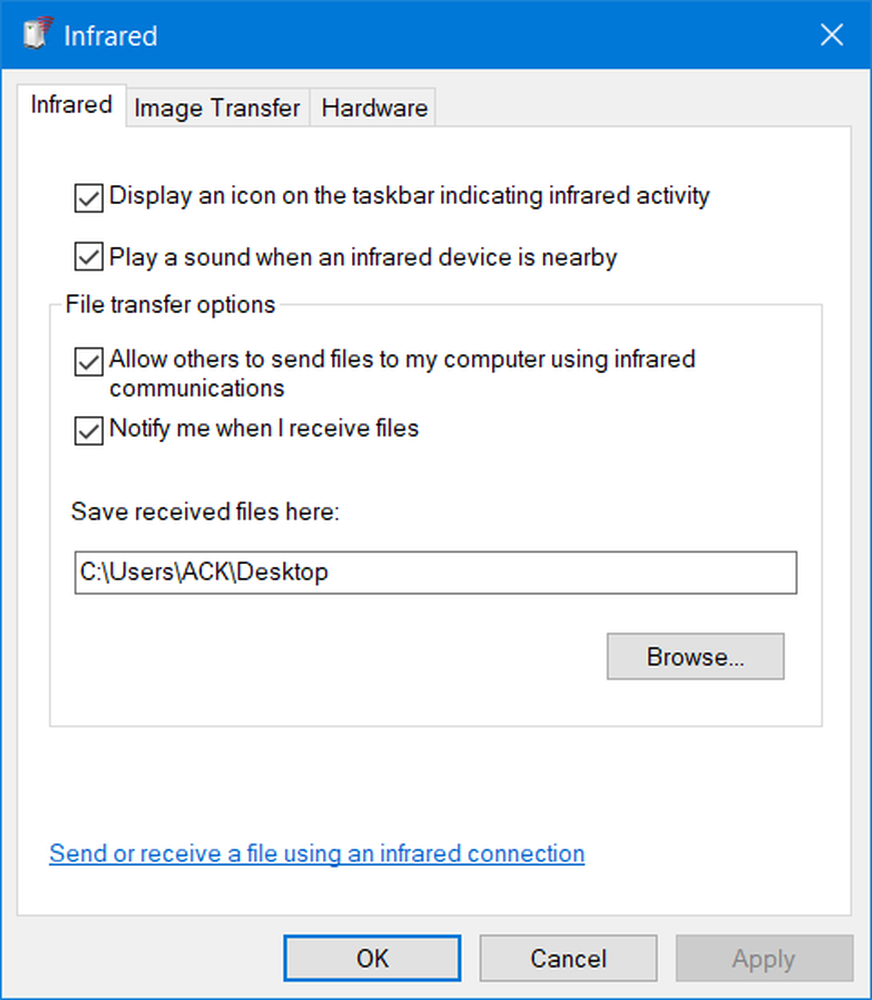
U kunt ook toestaan dat uw digitale camera Infrarood gebruikt om afbeeldingen naar uw computer over te brengen.

Ik hoop dat dit op een kleine manier helpt.
Als er iets anders is dat u over dit onderwerp weet of als iets hier moet worden bewerkt, voeg dan alstublieft toe in de opmerkingen hieronder.
Lees de volgende: Bluetooth inschakelen en gebruiken in Windows 10.